서버모니터링 top의 결과로 출력되는 필드(Field)순서를 지정하기
작성자 정보
- 관리자 작성
- 작성일
컨텐츠 정보
- 5,267 조회
- 0 추천
- 목록
본문
서버모니터링 top의 결과로 출력되는 필드(Field)순서를 지정하기
지금까지의 예에서 설명드렸던 바와같이 시스템의 운영현황을 확인하고 프로세스관리를 할 수 있는 top의 결과로 볼 수 있는 프로세스정보들의 기본 항목은 다음과 같습니다.
PID, USER, PRI, NI, SIZE, RSS, SHARE, STAT %CPU, %MEM, TIME, CPU, COMMAND
그리고 아래의 top실행의 기본결과와 같이 위의 항목들이 순서대로 나타나고 있다는 것도 잘 알고 계시리라 생각합니다. 아래의 결과에서 프로세스 항목의 정보들이 출력되는 순서를 잘 보시기 바랍니다.
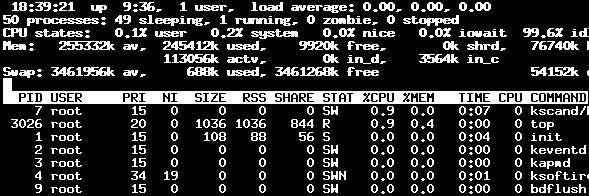
이번 예에서는 top의 결과로 출력되는 이들 항목들의 순서를 변경하는 예를 보도록 하겠습니다. 위의 top실행화면에서 o를 입력하면 아래와 같이 프로세스 정보들이 출력될 순서를 변경할 수 있는 편집화면이 나옵니다. 이 화면에서 출력될 순서를 편집하는 방법은 다음과 같습니다.
- 항목의 앞에 있는 영문자들이 각 항목을 편집할 수 있는 문자입니다.
- 현재 출력될 순서는 “Current Field Order:”에 나와있는 순서입니다.
- 즉, 이 문자들의 순서가 각 항목의 출력순서입니다.
- 따라서 이 문자들의 순서를 변경하면 각 항목의 출력순서가 변경됩니다.
- 각 문자의 대문자를 누르면 순서가 왼쪽으로 이동합니다.
- 각 문자의 소문자를 누르면 순서가 오른쪽으로 이동합니다.
위와 같은 방법으로 “Current Field Order”의 각 문자들의 순서를 변경하시면 됩니다.
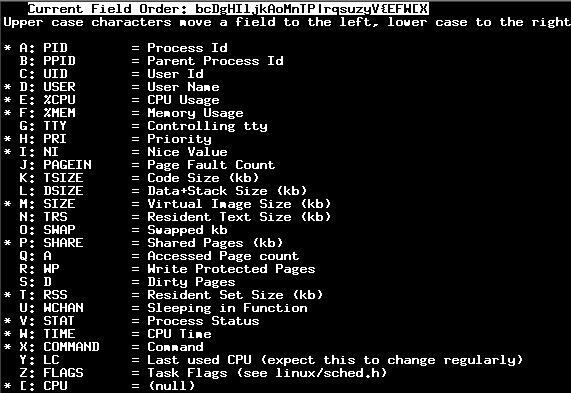
예를들기 위하여 필자는 PID의 출력순서를 USER, PRI, NI다음에 두기 위하여 “Current Field Order:”의 순서를 위의 예와 같이 변경하였습니다. 즉, PID항목을 대표하는 a(소문자)문자를 여러번 눌러서 소문자 k다음에 가져다 두었습니다. 그리고 이 다음 예에서 설명하겠지만 *표시가 된 것은 top의 결과로 나타낼 프로세스들을 의미하는 것입니다. 위와 같이 “Current Field Order:”의 문자 순서를 변경한 결과 top의 결과화면에서 프로세스의 각 항목들은 다음과 같은 순서로 출력 되었습니다. 즉, 맨 처음에 출력되었던 PID가 NI항목 다음에 보이고 있는 것을 유심히 보시기 바랍니다.
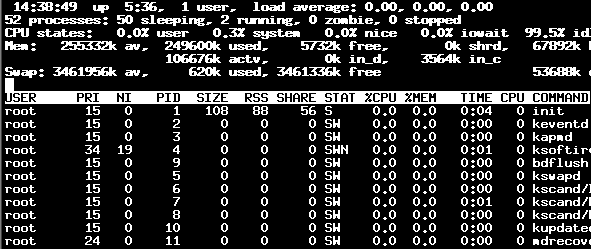
이번 예에서는 top의 결과로 출력되는 프로세스의 항목들의 출력순서를 변경하는 예를 보았습니다.
관련자료
-
이전
-
다음


